Anleitung Verbindungsaufbau Betriebssystem-unabhängig
Indem Sie per Browser https://remote.gwdg.de aufrufen, können Sie unabhängig vom verwendeten Betriebsystem (Windows, MacOS, Linux) eine Verbindung zu den GEMI-Remotedesktop-Terminalservern (auch "RDP-Server" genannt) aufbauen. Die Verwendung des zuvor genannten Remote-Gateways empfiehlt sich insbesondere, wenn Sie sich außerhalb des Universitäts-Netzwerks aufhalten und parallel zu der RDP-Verbindung andere Anwendungen ausführen, die hohe Anforderungen an das zugrundliegende Netzwerk stellen. Dies kann insbesondere dann der Fall sein, wenn Sie neben einer aktiven RDP-Verbindung parallel an Webkonferenzen teilnehmen möchten, im heimischen WLAN mehrere Benutzer gleichzeitig Videos streamen o. ä. Im Gegensatz hierzu empfiehlt sich die Nutzung der VPN-Variante (Windows, MacOS), wenn Sie innerhalb einer RDP-Verbindung Videos abspielen oder Daten zwischen Ihrem PC und dem Server austauschen. Für diese Anwendungsfälle ist die Nutzung des Remote-Gateways ungeeignet. Bitte beachten Sie auch, dass die Zwischenablage ("Copy&Paste") nur mit Text, also nicht mit Bildern oder anderen Dateien, funktioniert und bislang nur die aktuellen Browser-Versionen von Google Chrome, Microsoft Edge, Safari und Opera vollständig unterstützt werden. In Firefox funktioniert die Zwischenablage im Status quo nur in Download-Richtung, weshalb sich für diese Zwecke momentan eher die vorgenannten Browser anbieten.
Zur Nutzung des Remote-Gateways gehen Sie bitte wie folgt vor:
Rufen Sie https://remote.gwdg.de per Browser auf und geben Sie Ihre persönlichen GWDG- oder StudIT-Zugangsdaten ein. (Die Verbindung sollte grundsätzlich auch mit mobilen Endgeräten wie Handys oder Tablets funktionieren, dies wird aber ausdrücklich nicht empfohlen und nicht supported!)
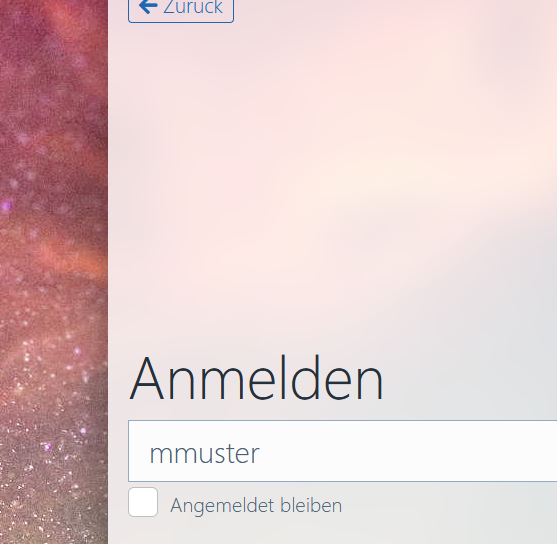
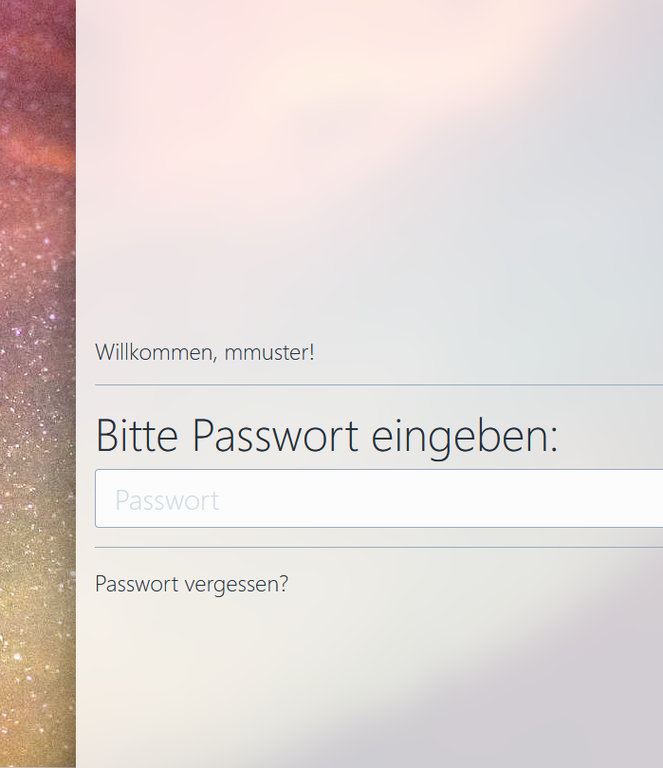
Sofern Sie für einen oder mehrere RDP-Server des Instituts zugriffsberechtigt sind, gelangen Sie nun zu einer entsprechenden Übersicht. Wählen Sie hier den gewünschten Ziel-Server aus und geben Sie erneut Ihre persönlichen Zugangsdaten ein.
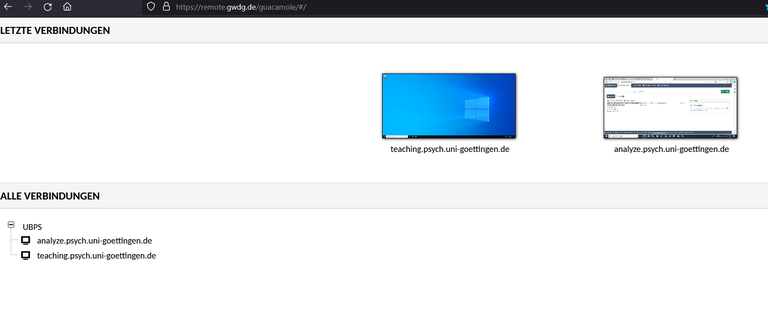
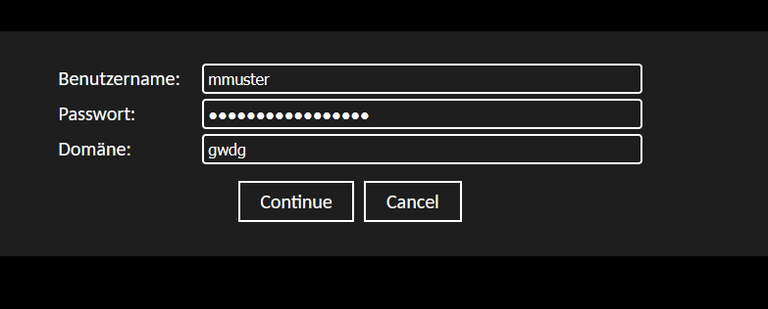
Bitte beachten Sie hierbei, dass Sie im Feld "Domäne" "ug-student" anstelle von "gwdg" eingeben müssen, sofern Sie sich mit einem studentischen Benutzerkonto verbinden.
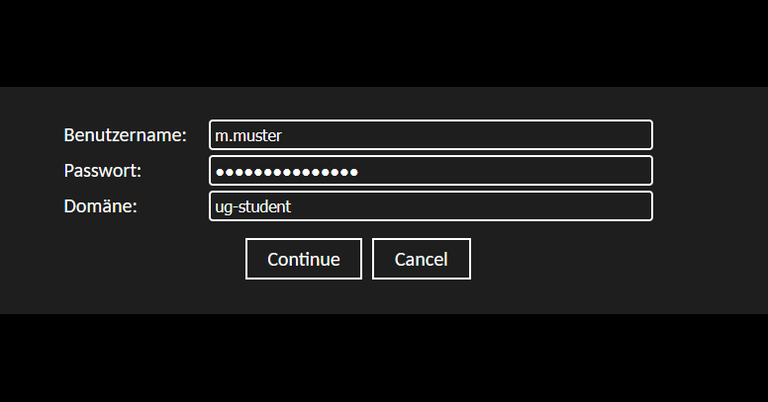
Nach erfolgreicher Anmeldung sollte Ihnen dann die gewünschte Server-Umgebung zur Verfügung stehen.
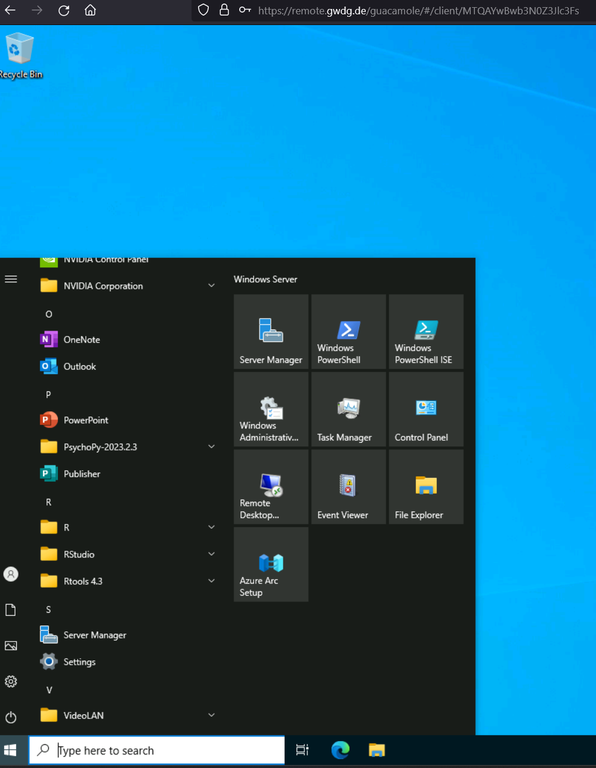
Bei Fragen oder Problemen wenden Sie sich bitte an die Arbeitsgruppe IT des Instituts unter it-support@psych.uni-goettingen.de.